网络组建与管理课程设计文档格式.docx
《网络组建与管理课程设计文档格式.docx》由会员分享,可在线阅读,更多相关《网络组建与管理课程设计文档格式.docx(15页珍藏版)》请在冰豆网上搜索。
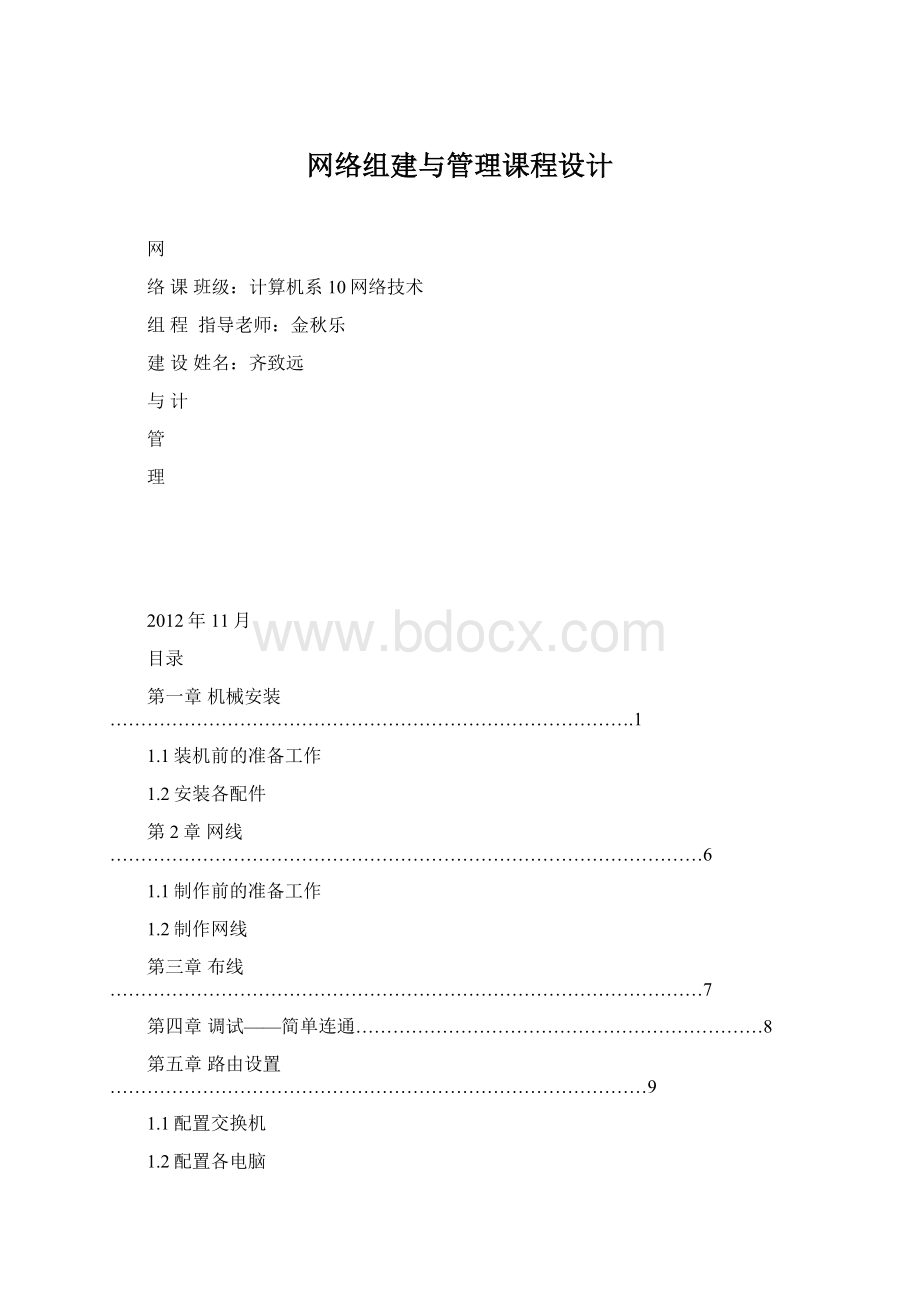
第五章路由设置……………………………………………………………………………9
1.1配置交换机
1.2配置各电脑
第六章总结……………………………………………………………………………………12
参考文献…………………………………………………………………………………………12
第1章机械安装
工具准备
所需工具:
①十字解刀②平口解刀③镊子④钳子⑤散热膏
(图1为部分工具)
图1尖嘴钳、散热膏、十字解刀、平口解刀
材料准备
①准备好装机所用的配件:
CPU、主板、内存、显卡、硬盘、软驱、光驱、机箱电源、键盘鼠标、显示器、各种数据线/电源线等。
②电源排型插座:
由于计算机系统不只一个设备需要供电,所以一定要准备万用多孔型插座一个,以方便测试机器时使用。
③器皿:
计算机在安装和拆卸的过程中有许多螺丝钉及一些小零件需要随时取用,所以应该准备一个小器皿,用来盛装这些动西,以防止丢失。
④工作台:
为了方便进行安装,应有一个高度适中的工作台
装机过程中的注意事项
1.防静电
电脑里的配件比较娇贵,人体带的静电会对它们造成很大的伤害,譬如内部短路、损坏。
在组装电脑之前,应该用手触摸一下良好接地的导体,把人体自带的静电导出。
或是戴上绝缘手套进行安装。
2.防潮湿
如果水分附着在电脑配件的电路上,很有可能造成短路而导致配件的损坏。
3.防粗暴
在组装电脑时一定要防止粗暴的动作。
因为电脑配件的许多接口都有防插反的防呆式设计,如果安装位置不到位,再加上用力过猛,就有可能引起配件的折断或变形。
安装CPU
图CPU安装图解
第一步稍向外/向上用力拉开CPU插座上的锁杆与插座呈90度角,以便让CPU能够插入处理器插座。
第二步然后将CPU上针脚有缺针的部位对准插座上的缺口。
第三步CPU只能够在方向正确时才能够被插入插座中,然后按下锁杆。
第四步在CPU的核心上均匀涂上足够的散热膏(硅脂)。
图CPU风扇安装图CPU风扇接线
第一步首先在主板上找到CPU和它的支撑机构的位置,然后安装好CPU。
第二步接着将散热片妥善定位在支撑机构上。
第三步再将散热风扇安装在散热片的顶部——向下压风扇直到它的四个卡子鍥入支撑机构对应的孔中.
第四步再将两个压杆压下以固定风扇,需要注意的是每个压杆都只能沿一个方向压下。
第五步最后将CPU风扇的电源线接到主板上3针的CPU风扇电源接头上即可。
安装内存
安装电源
电源有两面。
风扇一面朝向机箱外,电线一面朝内。
将电源滑到托架上,用螺钉(螺钉随机箱或电源提供)将其固定住。
将电源线连接到主板。
应该有一大一小两条电源线,每线的走向应非常清楚。
除了这两条线外,还得安装超过15根的电线。
手册上有一页专门介绍各根电线具体应该怎么走。
各条线上都有一个标签,与相应端口上的标签对应。
安装外部存储设备
安装硬盘
图安装硬盘图软驱、IDE接口
图单硬盘安装
安装光驱
图安装光驱
①光驱的跳线②将光驱装入机箱③固定光驱④安装连接线
安装显卡、声卡、网卡
安装显卡
第一步从机箱后壳上移除对应AGP插槽上的扩充挡板及螺丝。
第二步将显卡很小心的对准AGP插槽并且很确实的插入AGP插槽中。
注意:
务必确认将卡上的金手指的金属触点很确实的与AGP插槽接触在一起。
第三步用解刀将螺丝锁上使显卡确实的固定在机箱壳上。
第四步将显示器上的15-pin接脚VGA线插头插在显卡的VGA输出插头上。
第五步确认无误后,重新开启电源,即完成显卡的硬件安装。
安装声卡
图live声卡结构示意图图安装声卡
第一步找到一空余的PCI插槽,并从机箱后壳上移除对应PCI插槽上的扩充挡板及螺丝。
第二步将声卡小心的对准PCI插槽并且很确实的插入PCI插槽中。
务必确认将卡上的金手指的金属触点很确实的与PCI插槽接触在一起。
第三步将螺丝用解刀锁上使声卡确实的固定在机箱壳上。
第四步确认无误后,重新开启电源,既完成声卡的硬件安装。
安装网卡
先确认机箱电源在关闭的状态下,将网卡插入机箱的某个空闲的扩展槽中,插的时候注意要对准插槽;
用两只手的大姆指把网卡插入插槽内,一定要把网卡插紧;
上好螺钉,并拧紧;
最后,将做好的网线上的水晶头连接到网卡的RJ45接
图安装网卡
连接外部设备
①把显示器侧放
②显示器底部有几个卡口
③安装底座
④连接显示器的电源
⑤连接显示器的信号线
安装显示器
连接鼠标、键盘
将其插头对准缺口方向插入主板上的键盘/鼠标插座即可。
第2章网线
1、制作前的准备工作
1.1工具准备
网线数根,长度自定。
RJ-45水晶头,数量自定。
压线钳一把。
.测线仪一台。
图双绞线图RJ-45水晶头
图压线钳图测线仪
图为两种排线方法:
T586b的接法:
白橙、橙,白绿、蓝,白蓝、绿,白棕、棕。
T586a的接法:
白绿、绿,白橙、蓝,白蓝、橙,白棕、棕。
图我们以T586b为排线标准
图正确安插并用压线钳压紧。
图测线仪测试连通
用测线仪测试网线连通与否,1-8双排指示灯全部通过则表示网线制作成功。
网线制作要注意的是排线顺序要正确,用压线钳时要正确,不能太大力,压下金属接片即可。
第3章布线
布线图解
图机房内部网线布线
第四章调试——简单连通
进行调试所需工具
简易网络电缆测试仪(测线仪)一台交换机或Hub一台
图测线仪图交换机
第一步先在设备间把待测试的信息点网线与交换机连接(注意:
不能打开交换机电源,否则会损坏测试仪)。
第二步然后到终端各信息点用直通线连接简易网络测试仪的主机和信息插座。
第三步打开简易网络测试仪电源,局域网连通性测试就可以进行了。
第四步网络连通正常:
(8灯的)简易网络测试仪就会循环流水式亮起8个灯;
(4灯的)简易网络测试仪4个灯都呈红色且循环流水式亮起绿色。
网络连通有误:
有灯不亮,则相应的线路就有故障。
第5章路由设置
硬件配置通过计算机与交换机的“Console”端口直接连接的方式进行通信。
软件配置下以思科“Catalyst1900”为例来说明如何进行交换机软件配置:
第1步单击“开始”按钮,在“程序”菜单的“附件”选项中单击“超级终端”,弹出如图所示界面。
第2步双击“Hypertrm”图标,弹出如上图所示对话框。
这个对话框是用来对立一个新的超级终端连接项。
第3步在“名称”文本框中键入需新建超的级终端连接项名称,这里键入“Cisco”“确定”按钮
第4步在“连接时使用”下拉列表框中选择与交换机相连的计算机的串口。
单击“确定”按钮
第5步在“波特率”下拉列表框中选择“9600”,其他各选项采用默认值。
单击“确定”按钮,如果通信正常的话就会出现类似于如下所示的主配置界面。
Catalyst1900ManagementConsole
Copyright (c) CiscoSystems, Inc。
1993-1999
Allrightsreserved。
StandardEditionSoftware
Ethernetaddress:
00-E0-1E-7E-B4-40
PCANumber:
73-2239-01
PCASerialNumber:
SAD01200001
ModelNumber:
WS-C1924-A
SystemSerialNumber:
FAA01200001
UserInterfaceMenu
[M] Menus//主配置菜单
[I] IPConfiguration//IP地址等配置
[P] ConsolePassword //控制密码配置
EnterSelection//在此输入要选择项的快捷字母,然后按回车键确认
正式进入交换机配置界面,首次要配置IP地址:
在前面所出现的配置界面“EnterSelection:
”后中输入“I”字母,然后单击回车键,则出
现如下配置信息:
TheIPConfigurationMenuappears。
Catalyst1900 - IPConfiguration
EthernetAddress:
00-E0-1E-7E-B4-40
[I] IPaddress
[S] Subnetmask
[G] Defaultgateway
[B] ManagementBridgeGroup
[M] IPaddressofDNSserver1
[N] IPaddressofDNSserver2
[D] Domainname
[R] UseRoutingInformationProtocol
-------------Actions-------------------
[P] Ping
[C] ClearcachedDNSentries
[X] Exittopreviousmenu
EnterSelection:
在以上配置界面最后的“EnterSelection:
”后再次输入“I”字母,选择以上配置菜单中的“IPaddress选项,配置交换机的IP地址,单击回车键后即出现如下所示配置界面:
EnteradministrativeIPaddressindottedquadformat (nnn。
nnn。
nnn):
//按”nnn。
nnn“格式输入IP地址
Currentsetting ===>
0.0.0.0 //交换机没有配置前的IP地址为”0.0.0.0“,代表任何IP地址
Newsetting ===>
//在此处键入新的IP地址,如:
192.168.1.1
配置交换机子网掩码和默认网关,在以上IP配置界面里面分别选择”S“和”G“项即可。
第一步打开各电脑
第二步点击“网上邻居”右键选择“属性”单击打开
第三步在窗口中选择“本地连接”右键选择“属性”单击打开
第四步在“常规”里找到“Internet协议(TCP/IP)”单击打开或“TCP/IPv4”
第五步在IP地址栏输入:
192.168.1.2子网掩码;
255.255.255.0
默认网关:
192.168.70.1首选DNS服务器:
218.2.135.1
第六步各机器同样配置IP地址:
192.168.1.X
第6章总结
(一)做好准备方案,熟悉综合布线的规范
(二)具有丰富的布线工程实践经验,并要善于总结
(三)努力学习计算机网络知识、并有实践经验
(四)了解线缆和连接件的制造流程和工艺
(五)要注意一个团队的合作化管理。
因为这个团队的合作与协调决定着工程的施工进度。
参考文献
《网络组建与管理》清华出版社
互联网